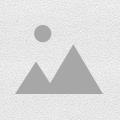SmartFTP软件支持多窗口排列、支持更改文字颜色及标题列渐进色彩,同时为用户提供浮动式功能键。软件可以帮助用户你可以轻松上传需要的文件到ftp上。
小编精选:文件传输软件

【功能特点】
1:单窗口多任务。只需打开一个程序窗口即可同时连接多个 FTP 站点!
2:支持多线程下载/上传。这样可以显着的提高下载速度!
3:HTTP URL 映射。这对拥有网站的朋友非常方便,可以直接复制 FTP 中 的文件路径名称,程序会通过 URL 映射支持将其转换为 HTTP 路径。
4:创建 SSL 证书。SmartFTP 可以创建自签发的 SSL 证书。
5:支持验证本地与远程文件的完整性。SmartFTP 可以将本地与远程 FTP 中的文件进行比较。
6:友好的界面支持。SmartFTP 已内建支持多个皮肤!
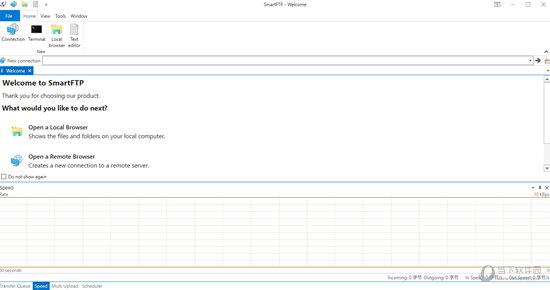
【站点设置】
要使用FTP工具来上传(下载)文件,首先必须要设定好FTP服务器的网址(IP地址)、授权访问的用户名及密码。下面我们将演示具体的参数设置,看完之后即使是初入门的菜鸟级用户也能很快上手,哈哈。
通过菜单【文件】—>【新建远程浏览器】或者CTRL+N键我们可以对要连接的FTP服务器进行具体的设置。
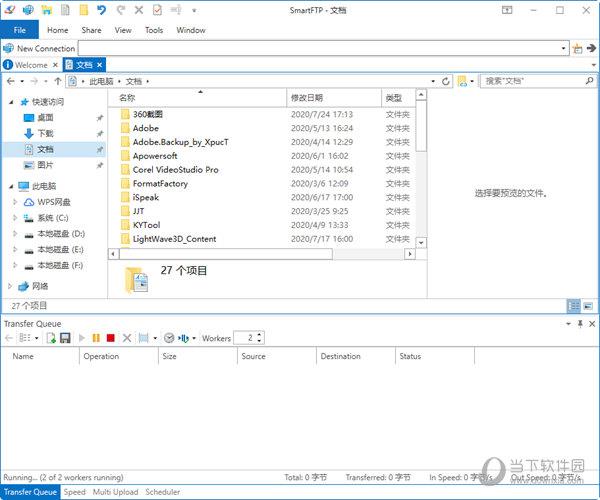
第一步:按照界面所示,分别输入IP地址(FTP服务器所拥有的IP),用户名和密码(如果你不知道的话,可以询问提供FTP服务的运营商或管理员)。另外对于端口号我们在没有特别要求的情况下就使用默认的端口号(21),不必在进行改变。
第二步:设置远程及本地路径,远端路径其实就是连上FTP服务器后默认打开的目录;而本地路径就是每次进入FTP软件后默认显示的本地文件目录(当然了,如果大家不太清楚或者感觉麻烦的话也可以先不设置远程及本地路径,系统将会使用自己的默认路径)。而SmartFtp中的路径是指远程路径。
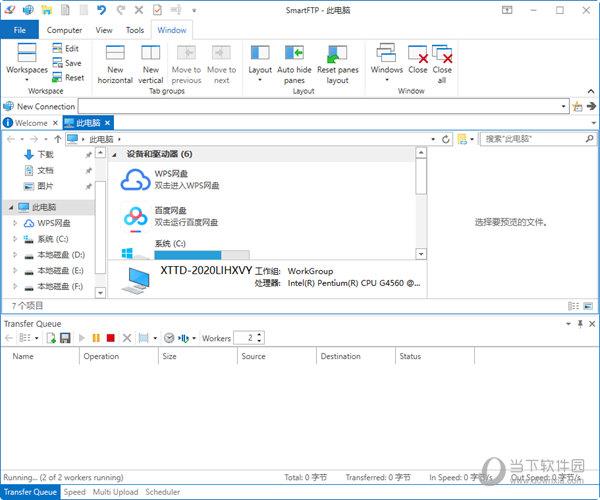
第三步:输入站点的名称(它只是对FTP站点的一个说明),点击确认按钮,它将会被保存到收藏夹的快速连接目录下,同时也将和远程站点建立连接。
以上这些参数都设置好之后,便可使用FTP进行文件上传下载了,很简单吧。
【猜你喜欢】
局域网传输软件:HOU文件多播是用于局域网文件“一对多”批量传输的软件。它是基于UDP的可靠传输,能有效提高传输速度,并减轻服务器负载。 Amazing iPhone Transfer(iPhone文件传输工具) V5.8.8.8 官方版:Amazing iPhone Transfer 是一款多功能实用的iPhone数据传输工具,可以将iPhone文件移动到计算机上,以便备份或将文件从计算机复制到iPhone。从iPhone与另一个iOS设备共享文件也是可能的智能工具。